- Автор Jason Gerald [email protected].
- Public 2024-01-19 22:14.
- Последнее изменение 2025-01-23 12:44.
Сообщения друг друга и взаимодействие с другими в Твиттере могут вызвать веселые и увлекательные обсуждения, которые улучшат ваш опыт как пользователя Твиттера. Есть пять способов написать кому-то твит: ответить на чей-то пост, упомянуть чье-то имя учетной записи Twitter в одной из своих публикаций, сделать ретвит, процитировать твит с комментарием и отправить прямое сообщение.
Шаг
Метод 1 из 5. Ответ на твит

Шаг 1. Найдите твит, на который хотите ответить
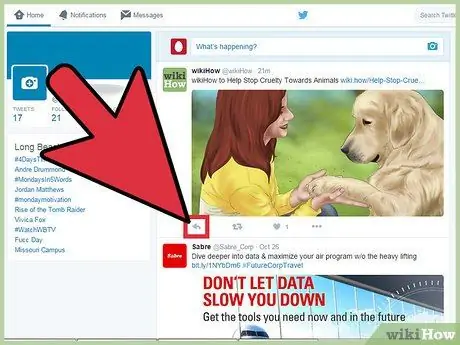
Шаг 2. Нажмите на знак «ответ», расположенный под твитом
Знак ответа в Twitter напоминает стрелку, указывающую влево. Этот знак вызовет диалоговое окно с именем учетной записи Twitter человека, на которого вы ссылаетесь, находится в начале твита.
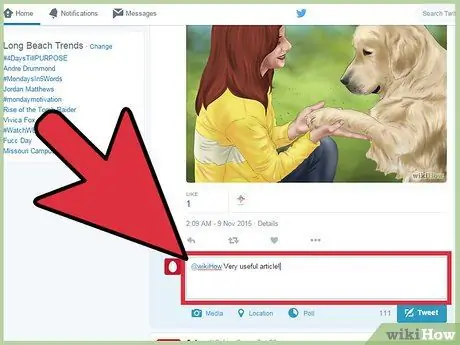
Шаг 3. Введите свой ответ в диалоговом окне и нажмите «Твитнуть
” Ваш твит будет опубликован и появится в поле уведомлений Twitter того человека, на которого вы ссылаетесь.
Если вы хотите, чтобы все, кто подписан на вас в Twitter, видели ваши ответы на проблему, введите точку перед именем учетной записи Twitter того человека, на которого вы ссылаетесь. Например, если вы хотите ответить на твит, опубликованный wikiHow, напишите «. @ WikiHow»
Метод 2 из 5. Публикация постов, в которых упоминается чей-то Twitter
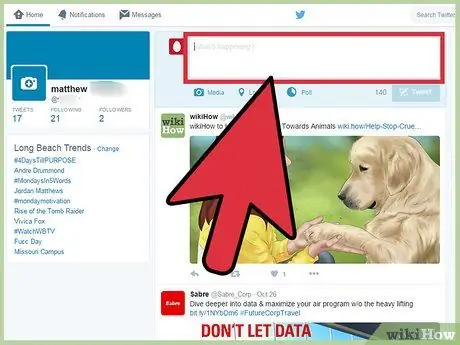
Шаг 1. Зайдите в свой Twitter и напишите твит, как обычно
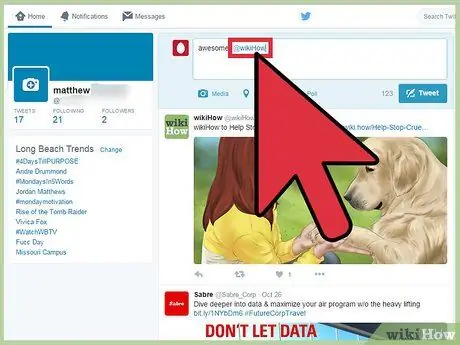
Шаг 2. Замените имя человека, которого вы хотите упомянуть, на его имя учетной записи Twitter
Например, если вы хотите упомянуть wikiHow в своем твите, замените имя «wikiHow» на «@wikiHow», которое является официальной учетной записью wikiHow в Twitter.
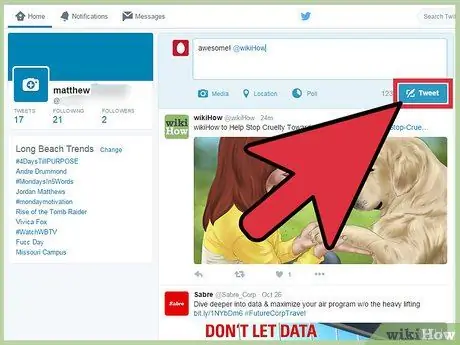
Шаг 3. Нажмите «Твитнуть.” Ваш твит будет опубликован, а имя учетной записи Twitter указанного вами человека появится в виде ссылки на его собственный профиль в Twitter.
Метод 3 из 5: ретвит
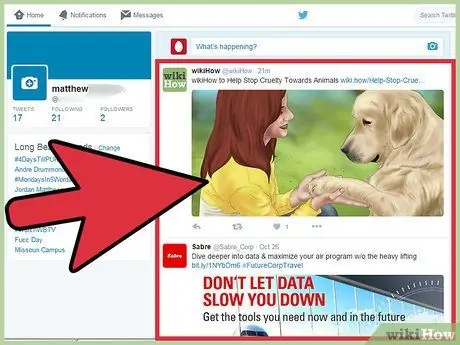
Шаг 1. Найдите твит, который вы хотите ретвитнуть
Ретвит - это твит, который вы пересылаете всем своим подписчикам в Twitter, и он может быть полезен, когда вы хотите поделиться интересной или важной информацией со своими подписчиками в Twitter.
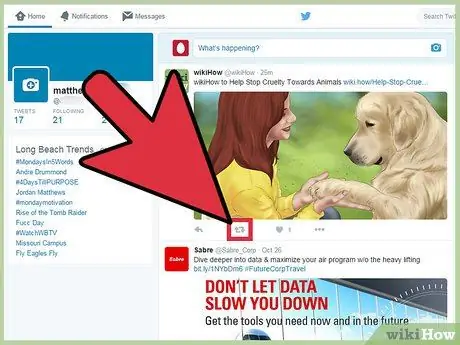
Шаг 2. Нажмите на символ «ретвитнуть», который представлен двумя стрелками, образующими круг
Появится диалоговое окно с твитом, который вы хотите отправить своим подписчикам в Twitter.
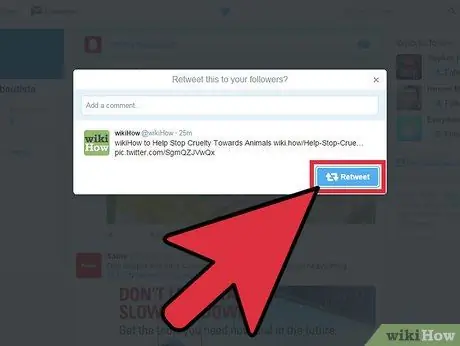
Шаг 3. Нажмите «Retweet
” Выбранный твит теперь будет доступен всем вашим подписчикам в Твиттере и будет отмечен как ретвит.
Метод 4 из 5. Цитирование твита с включенным комментарием
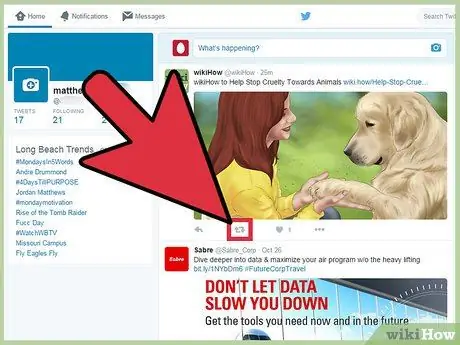
Шаг 1. Найдите твит, который вы хотите ретвитнуть, и нажмите на символ ретвита
Символ ретвита представлен двумя стрелками, образующими круг. В диалоговом окне появится исходный твит вместе с полем комментария.
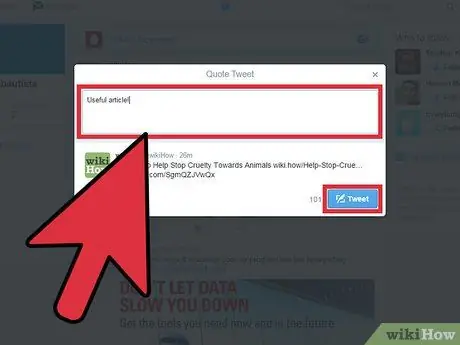
Шаг 2. Введите свой комментарий в поле «Добавить комментарий», затем нажмите «Твитнуть»
” Твит, который вы прокомментировали, теперь будет доступен всем вашим подписчикам в Twitter.
Если вы используете приложение Twitter на своем электронном устройстве (мобильный телефон, планшет и т. Д.), Коснитесь пальцем «Цитировать твит», добавьте свой комментарий, затем снова нажмите «Твитнуть»
Метод 5 из 5. Отправка личного сообщения
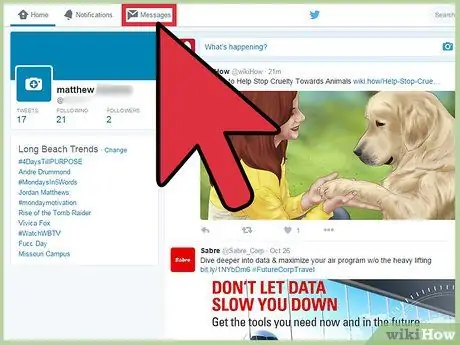
Шаг 1. Нажмите «Сообщения» в верхнем левом углу вашей страницы Twitter
Если вы используете приложение Twitter для мобильных устройств, коснитесь символа конверта, чтобы получить доступ к разделу сообщений
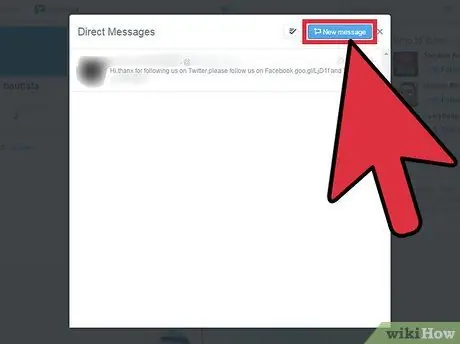
Шаг 2. Нажмите «Отправить личное сообщение» или «Новое сообщение». (новое сообщение) ”. Личные сообщения являются конфиденциальными и могут быть видны только получателю сообщения, если только вы или получатель сообщения не включили в настройках функцию, которая позволяет им получать сообщения от других пользователей.
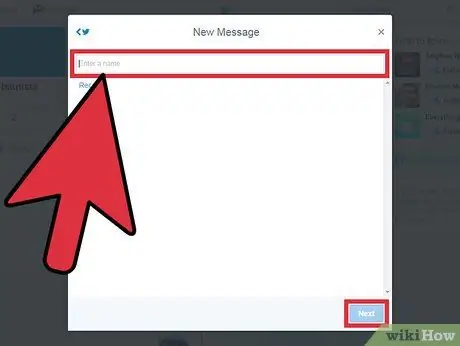
Шаг 3. Введите имя учетной записи Twitter человека, которому вы хотите отправить сообщение
Вы можете отправить прямое сообщение до 50 пользователей Twitter одновременно.
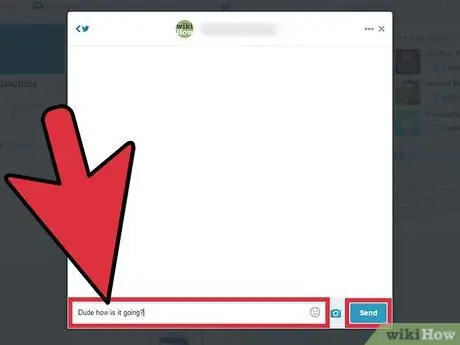
Шаг 4. Введите свое сообщение в текстовое поле и нажмите «Отправить сообщение
” Личные сообщения, которые вы отправляете, теперь будут сохраняться в поле «Сообщения» («Сообщения») предполагаемого получателя.






